- Brskalnik Neskladje med ogledom v živo, ki ne deluje, se pogosto lahko zgodi zaradi pospeševanja strojne opreme, nezadostnih dovoljenj za aplikacije ali nasprotujočih si programov v ozadju.
- Če prilagodite določene nastavitve za glas in video v programu Discord, lahko Discord odpravite brskalnik ogled v živo ne deluje.
- Ko ne morete gledati pretočnih storitev z brskalniki s skupno rabo zaslona Discord poskusite dodati brskalnik kot igra v Discordu.
- Prilagajanje nastavitev strojnega pospeševanja lahko odpravi tudi strašljivo skupno rabo zaslona Discord, ki ne deluje.

Ta programska oprema bo popravila pogoste napake računalnika, vas zaščitila pred izgubo datotek, zlonamerno programsko opremo, okvaro strojne opreme in optimizirala vaš računalnik za največjo zmogljivost. Zdaj odpravite težave z računalnikom in odstranite viruse v treh preprostih korakih:
- Prenesite orodje za popravilo računalnika Restoro ki je priložen patentiranim tehnologijam (patent na voljo tukaj).
- Kliknite Zaženite optično branje najti težave s sistemom Windows, ki bi lahko povzročale težave z računalnikom.
- Kliknite Popravi vse za odpravljanje težav, ki vplivajo na varnost in delovanje vašega računalnika
- Restoro je prenesel 0 bralci ta mesec.
The Neskladje Funkcija skupne rabe zaslona v živo je nedvomno ena izmed njegovih izjemnih lastnosti. Uporabnikom omogoča skupno rabo tega, kar je na zaslonih njihovih osebnih računalnikov.
Vendar pa so nekateri uporabniki v objavah na forumu povedali, da programska oprema prikaže črni zaslon samo, ko poskušajo zaslon deliti svoje brskalniki.
Zakaj ne morem uporabljati oddaje Discord v živo?
Črni zaslon podjetja Discord lahko nastane zaradi navzkrižja dovoljenj za aplikacijo.
Ogled v živo v programu Discord pogosto ne deluje za uporabnike brskalnikov, ki imajo omogočeno strojno pospeševanje.
Morda v Discordu ne boste mogli videti pretočnih predvajanj v živo, ker poskušate deliti programsko opremo v celozaslonskem načinu.
Kako lahko v brskalnikih odpravim težave s skupno rabo zaslona Discord black?
1. Uporabite drug brskalnik
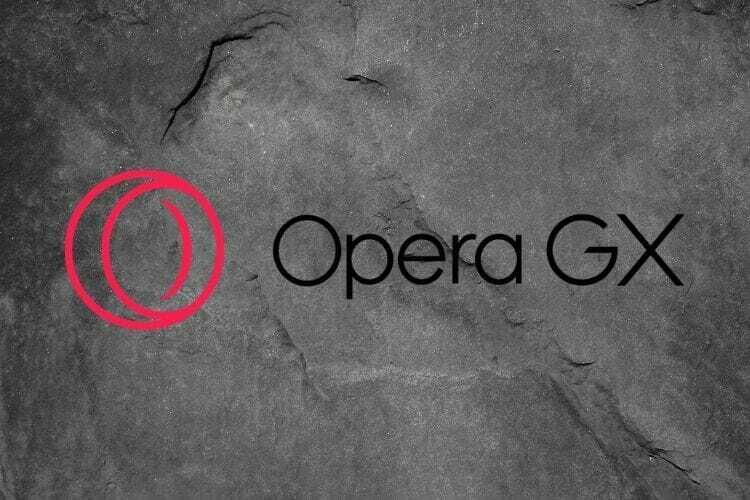
Morda se vam zdi, da skupna raba zaslona Discord dobro deluje z drugim brskalnikom.
Razmislite o preklopu na brskalnik Opera za skupno rabo zaslona Discord. Opera je eden najbolj inovativnih spletnih brskalnikov, ki vključuje široko paleto edinstvenih funkcij.
Različica Opera GX je še posebej dobra Brskalnik Discord ki je optimiziran za igre.
Funkcija GX Control v brskalniku omogoča uporabnikom, da omejijo uporabo sistemskih virov Opera. Poleg tega vključuje tudi vgrajeno podporo za Discord.
Zaženite sistemsko skeniranje, da odkrijete morebitne napake

Prenesite Restoro
Orodje za popravilo računalnika

Kliknite Zaženite optično branje najti težave s sistemom Windows.

Kliknite Popravi vse odpraviti težave s patentiranimi tehnologijami.
Zaženite optično branje računalnika z orodjem za popravilo Restoro in poiščite napake, ki povzročajo varnostne težave in upočasnitve. Po končanem skeniranju bo postopek popravljanja poškodovane datoteke zamenjal s svežimi datotekami in komponentami sistema Windows.
Druge uporabne funkcije
- Opera vključuje vgrajen VPN
- Vgrajeni blokator oglasov blokira oglase
- Orodje za posnetke uporabnikom Opera omogoča zajemanje posnetkov zaslona brskalnika
- Uporabniki prenosnih računalnikov lahko podaljšajo življenjsko dobo baterije z varčevanjem baterije Opera

Opera GX
Odpravite vsa vprašanja, povezana z Discordom, s pomočjo tega zmogljivega brskalnika za igre na srečo in dvignite svojo izkušnjo na višjo raven.
2. Zaženite Discord in brskalnik kot skrbnik
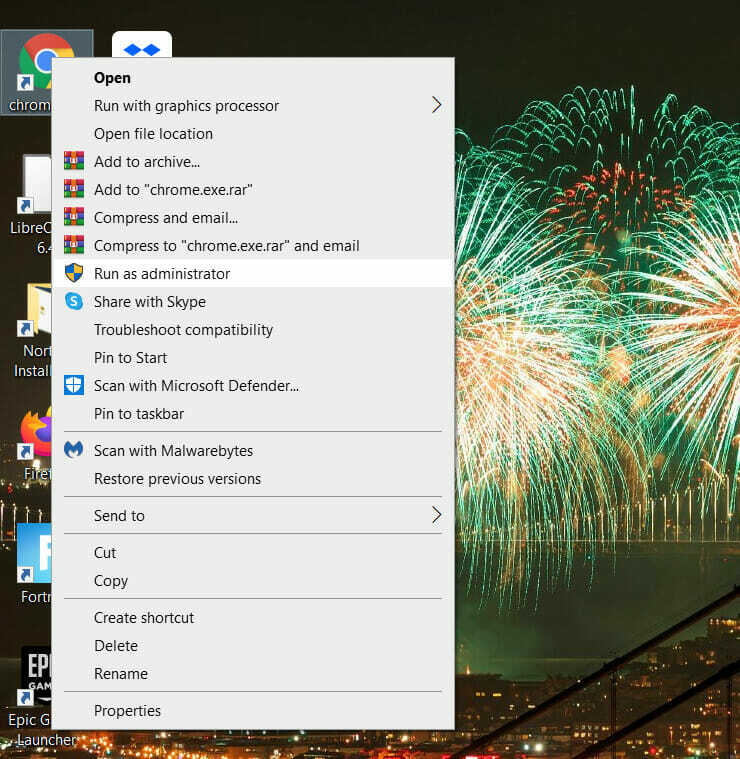
Prepričajte se, da uporabljate Discord in brskalnik z skrbniškimi pravicami.
Če želite to narediti, boste morali z desno tipko miške klikniti bližnjice Discord in bližnjice brskalnika ter izbrati Zaženi kot skrbnik na njihovih kontekstnih menijih.
Nato se bo programska oprema začela z povišanimi skrbniškimi pravicami.
3. Prepričajte se, da vaš brskalnik ni v celozaslonskem načinu
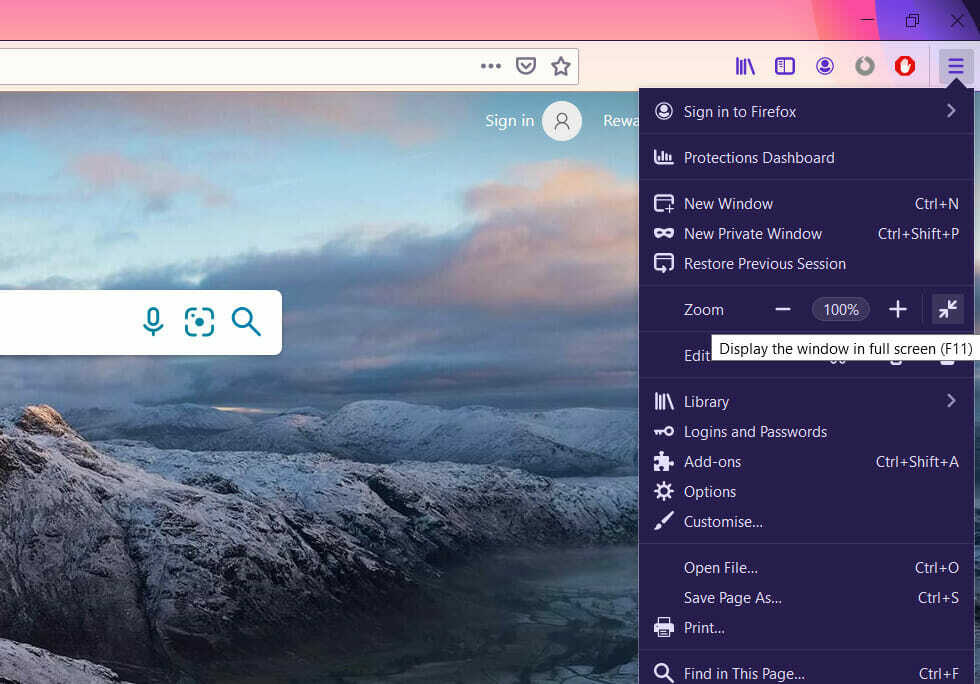
Skoraj vsi brskalniki imajo celozaslonske načine brskanja, ki zapolnijo celoten zaslon z vrsticami URL in odstranjeno opravilno vrstico.
Vendar funkcija Discord za skupno rabo zaslona ne podpira skupne rabe zaslona. Torej, ne poskušajte zaslona deliti z brskalnikom, če je omogočen celozaslonski način.
4. Izklopite strojno pospeševanje v programu Discord in brskalniku
Neskladje
- Kliknite Discord's Nastavitve .
- Nato kliknite Videz na levi strani Discord, da odprete zavihek, prikazan neposredno spodaj.
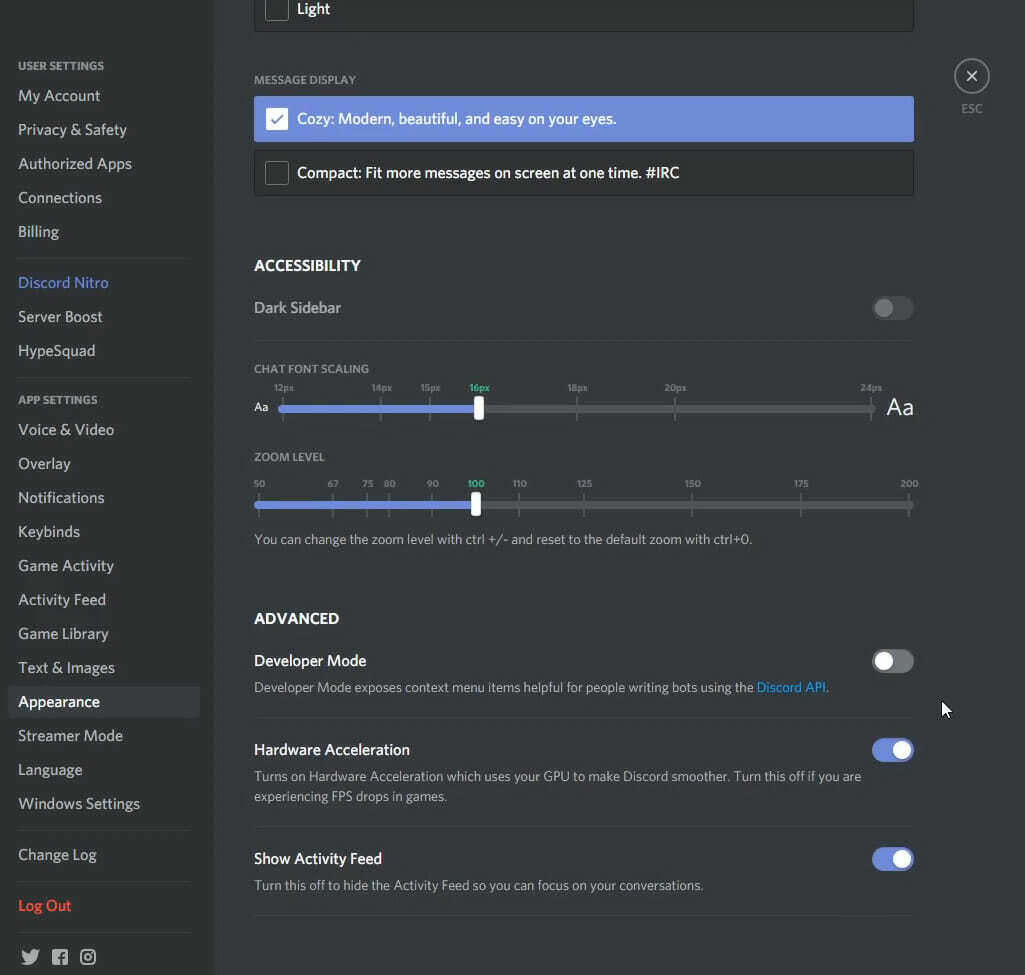
- Obrnite smer Strojno pospeševanje možnost izključena.
- Kliknite v redu za potrditev.
Google Chrome
- Kliknite Prilagodite in nadzirajte Google Chrome gumb menija na skrajni desni strani Chromove vrstice URL.
- Izberite Nastavitve da odprete ta zavihek.
- Kliknite Napredno na dnu Nastavitve za razširitev zavihka.
- Nato se pomaknite navzdol do Uporabite strojno pospeševanje možnost, prikazana neposredno spodaj.
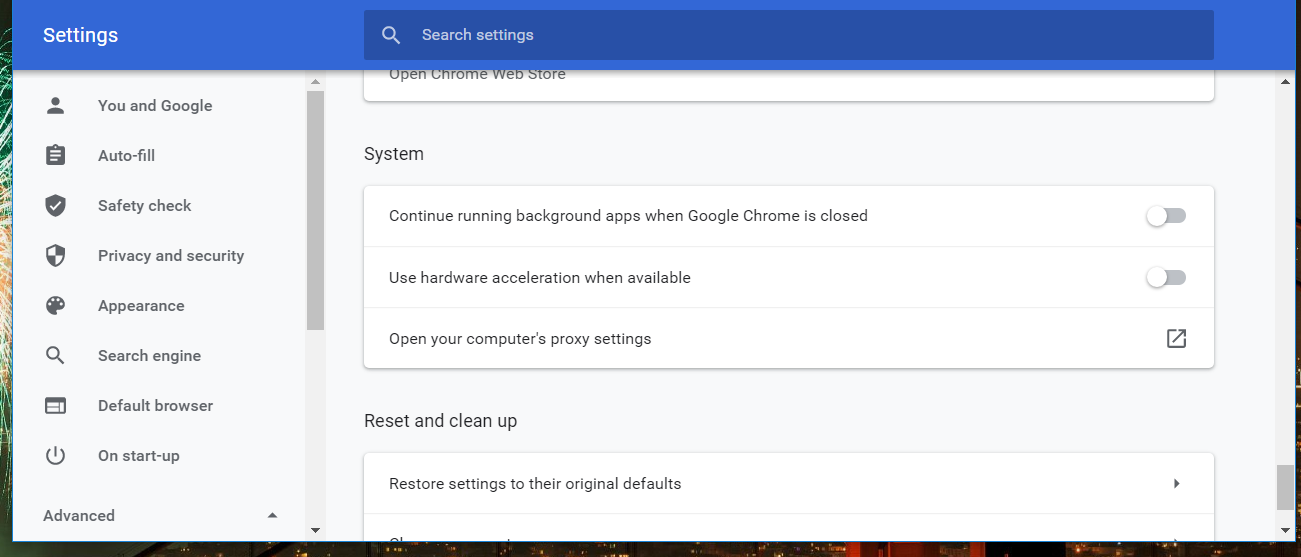
- Preklopi Uporabite možnost pospeševanja strojne opreme izključeno, če je omogočeno.
Microsoft Edge
- Hkrati pritisnite tipki Alt in F.
- Kliknite Nastavitvein nato izberite Sistem , da odprete možnosti na posnetku neposredno spodaj.
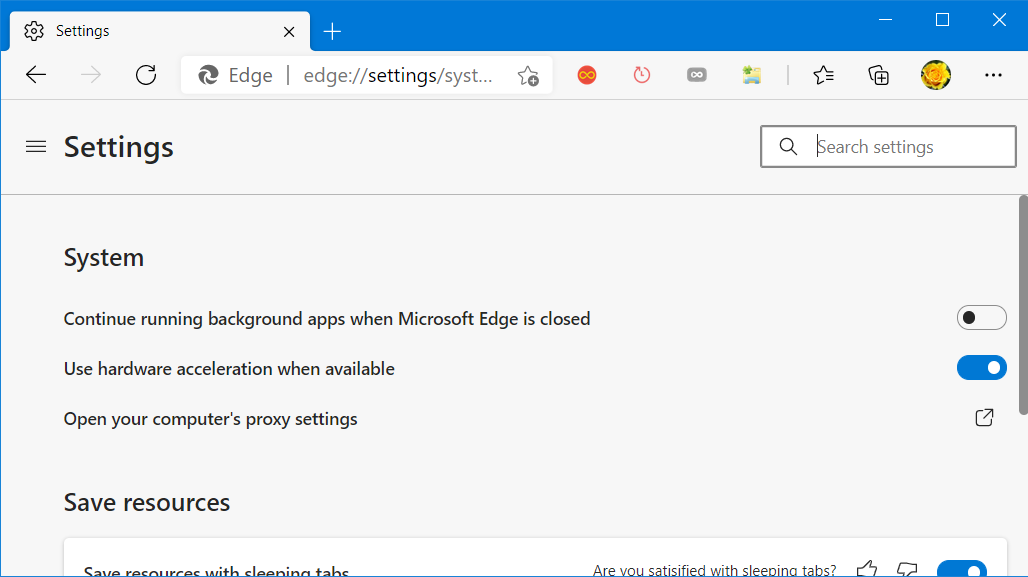
- Kliknite Uporabite strojno pospeševanje preklopni gumb, da ga izklopite.
Mozilla Firefox
- Kliknite Odprite meni v Firefoxu.
- Kliknite Opcije da odprete ta zavihek.
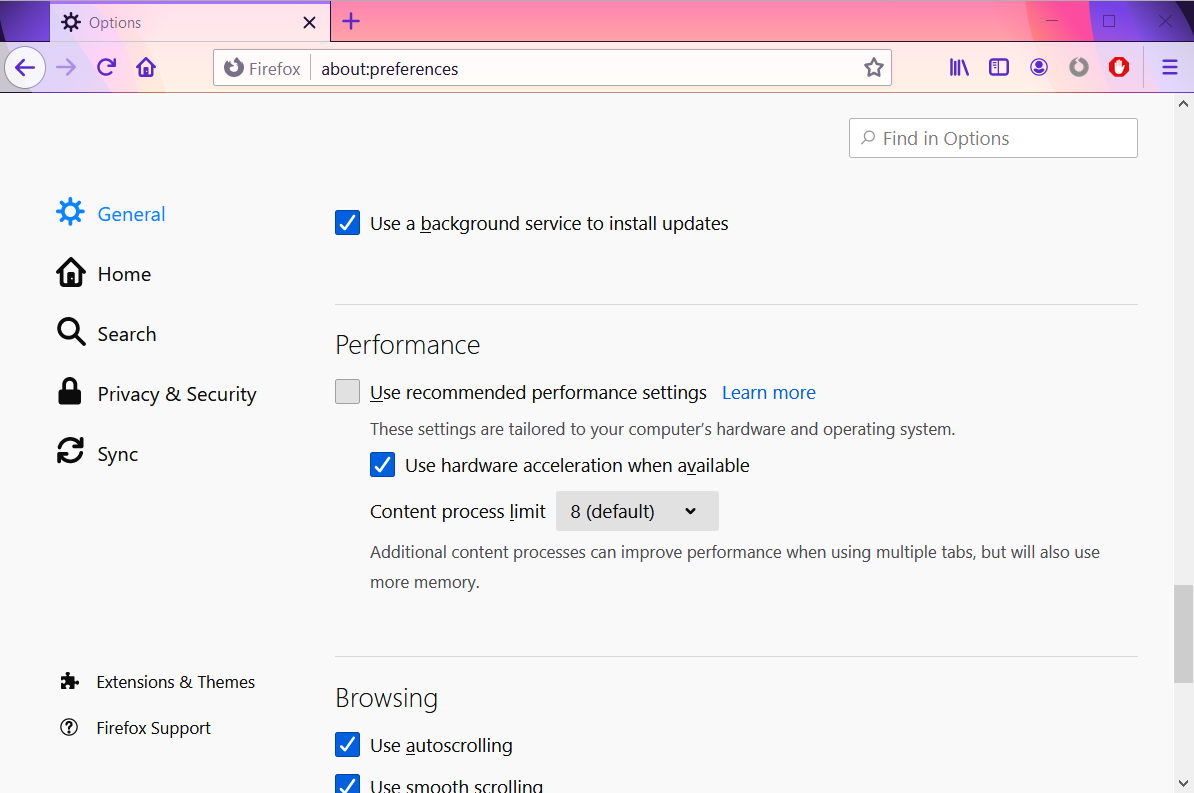
- Prekličite izbiro Uporabite strojno pospeševanje, če je na voljo potrditveno polje.
5. Onemogočite Discord's Uporabite našo najnovejšo tehnologijo
- Najprej odprite programsko opremo Discord.
- Kliknite Nastavitve na dnu leve stranske vrstice Discord.
- Izberite Glasin video zavihek.
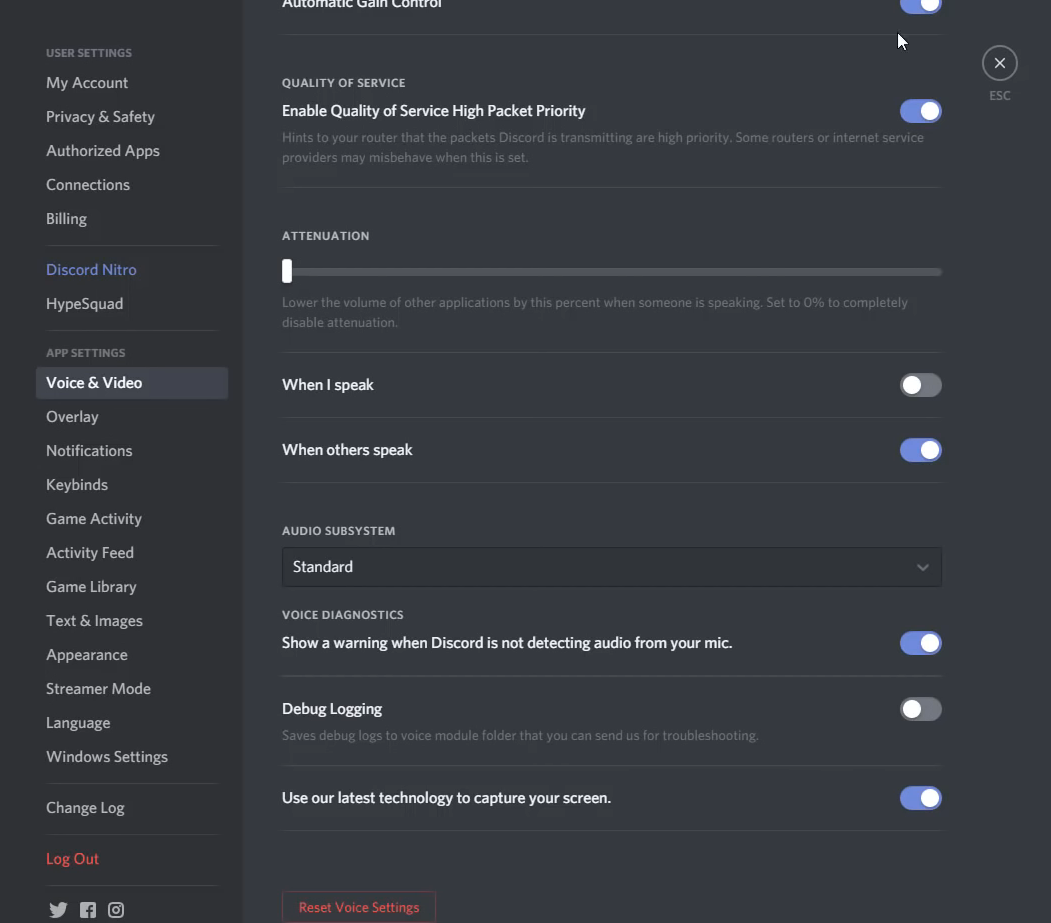
- Nato preklopite Uporabite našo najnovejšo tehnologijo odpravljanje.
6. Zaprite odvečno programsko opremo v ozadju
- Če želite zagotoviti, da programi v ozadju niso v sporu z Discordom, z desno miškino tipko kliknite opravilno vrstico in izberite Upravitelj opravil.
- Najprej zaprite vso programsko opremo, navedeno v razdelku Aplikacije na Procesi tako, da jih izberete in kliknete Končna naloga .
- Nato poiščite programe v ozadju, ki so navedeni pod postopki v ozadju. Z desno miškino tipko kliknite programe za ozadje in jih izberite Končna naloga.
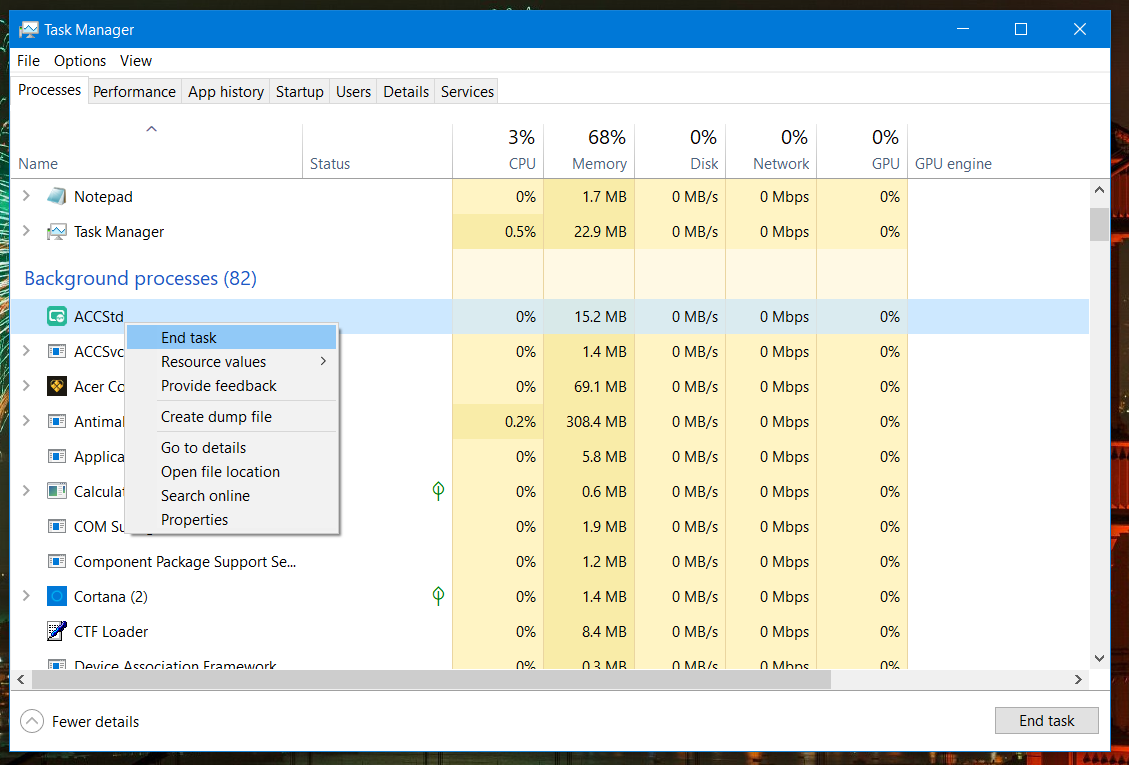
- Na sistemskem pladnju lahko preverite tudi programe v ozadju. Z desno miškino tipko kliknite ikone sistemske vrstice in jih kliknite Izhod možnosti za zapiranje programov.
7. Dodajte svoj brskalnik kot igro za skupno rabo storitev pretakanja filmov
- Če želite v brskalnikih deliti storitve pretakanja filmov, kot je Netflix, se prijavite v storitev pretakanja v brskalniku.
- Kliknite Nastavitve v Discord.
- Nato izberite Aktivnost igrein kliknite Dodajte ga na vrhu tega zavihka.
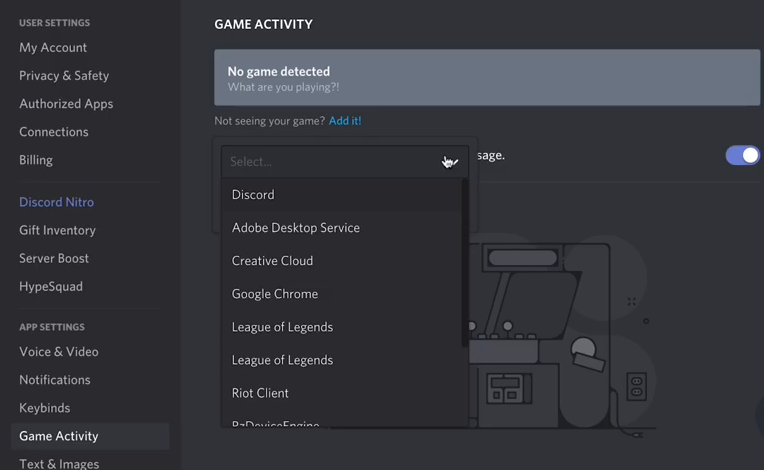
- V spustnem meniju izberite brskalnik, v katerem ste odprli storitev pretakanja filmov.
- Kliknite Dodaj igro možnost.
- Kliknite Skupna raba zaslona .
- Nato izberite okno brskalnika za skupno rabo.
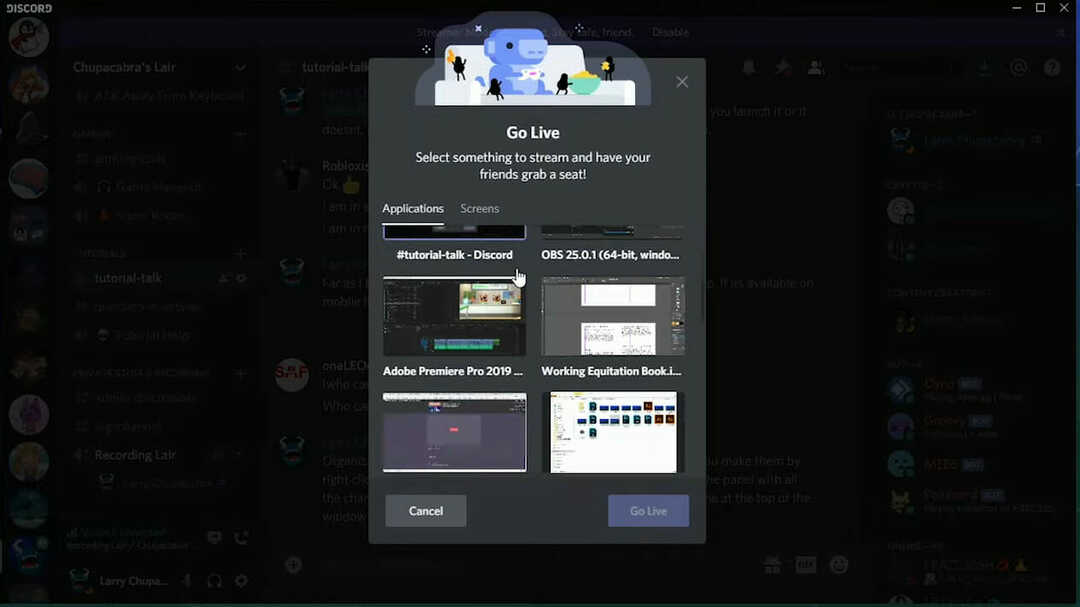
- Pritisnite tipko Pojdi v živo .
Opomba: Ta ločljivost je posebej namenjena uporabnikom, ki morajo v brskalnikih popraviti skupno rabo zaslona pogleda v živo družbe Discord za spletne storitve pretakanja video posnetkov.
8. Posodobi Discord
- Zaženite Run tako, da hkrati pritisnete tipki Windows in R.
- V besedilno polje Zaženi vnesite ta ukaz poti:
% localappdata% - Kliknite v redu, da odprete svojo lokalno mapo.
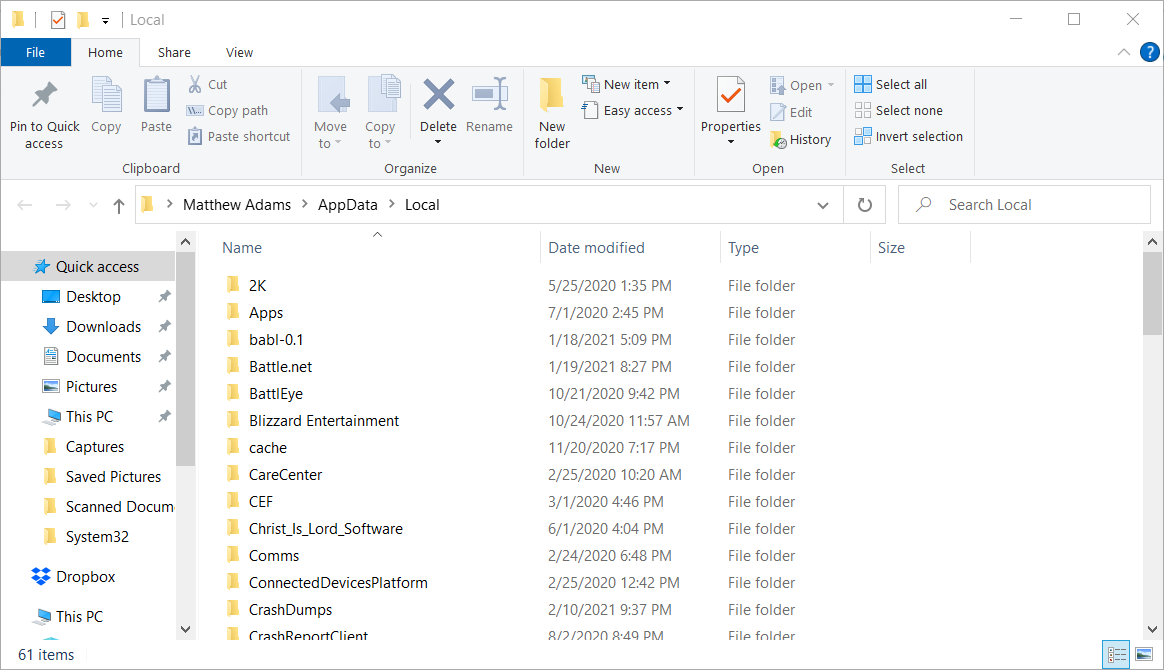
- Kliknite mapo Discord, da jo odprete.
- Nato kliknite Update.exe, da posodobite Discord.
Opomba: Lahko tudi posodobite Discord s ponovno namestitvijo te programske opreme z najnovejšo različico.
Ponovna namestitev Discord bo zagotovila tudi pravilno namestitev programske opreme. Torej, poskusite to v skrajnem primeru, če druge ločljivosti ne delujejo.
To je nekaj ločljivosti, ki lahko rešijo, da brskalnik Discord ogled v živo ne deluje, tako da lahko zaslon delite s spletnim brskalnikom.
Če pa še vedno potrebujete nadaljnje rešitve, odprite Discord Predložite stran z zahtevo poslati vstopnico.
 Še vedno imate težave?Popravite jih s tem orodjem:
Še vedno imate težave?Popravite jih s tem orodjem:
- Prenesite to orodje za popravilo računalnika ocenjeno z odlično na TrustPilot.com (prenos se začne na tej strani).
- Kliknite Zaženite optično branje najti težave s sistemom Windows, ki bi lahko povzročale težave z računalnikom.
- Kliknite Popravi vse odpraviti težave s patentiranimi tehnologijami (Ekskluzivni popust za naše bralce).
Restoro je prenesel 0 bralci ta mesec.
![Ups, v Discordu imate izjemno redko napako [popravek]](/f/1eb015a514a12e16258c5c0015b0be2b.jpg?width=300&height=460)

![Popoln popravek: Ni napake poti na Discord [RTC povezava]](/f/4b55b87ade2045499c9477d0b6906f74.png?width=300&height=460)